こちらではTablacus Explorerのメニュー項目にフィルターを設定してメニューを非表示にする方法をご紹介します、このメニュー項目は使わないから非表示にしてスッキリさせたい!、その様な時に便利な機能です、例えばアプリをインストールしたら右クリックのメニューに必要のない項目が追加された事などはありませんでしょうか、中にはアプリ側の設定で「コンテキストメニューに追加する」などの、メニューに項目を追加するのかオンオフ設定を行えるアプリもあります、もしそういった設定項目が無い場合は今回ご紹介する方法でメニューにフィルターを使用してみて下さい。
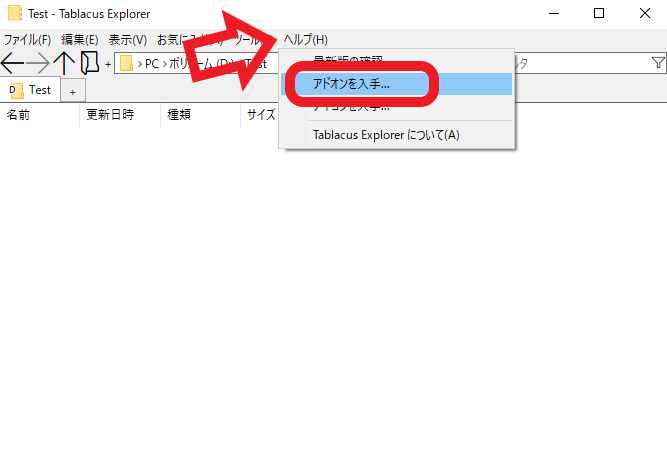
まずはアドオンの「メニュー項目フィルタ」をインストールします、Tablacus Explorerの上部メニューから「ヘルプ」を選択して、「アドオンを入手」をクリックして下さい。
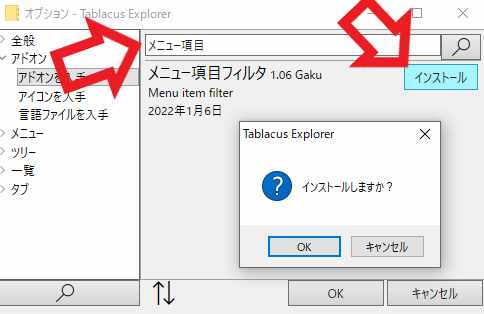
オプション画面が開いたら検索バーで「メニュー項目フィルタ」を検索します、「インストール」ボタンをクリックすると確認ダイアログが表示されますので、「OK」ボタンをクリックしてインストールします、次にオプション画面の「OK」ボタンをクリックしてインストール完了です。
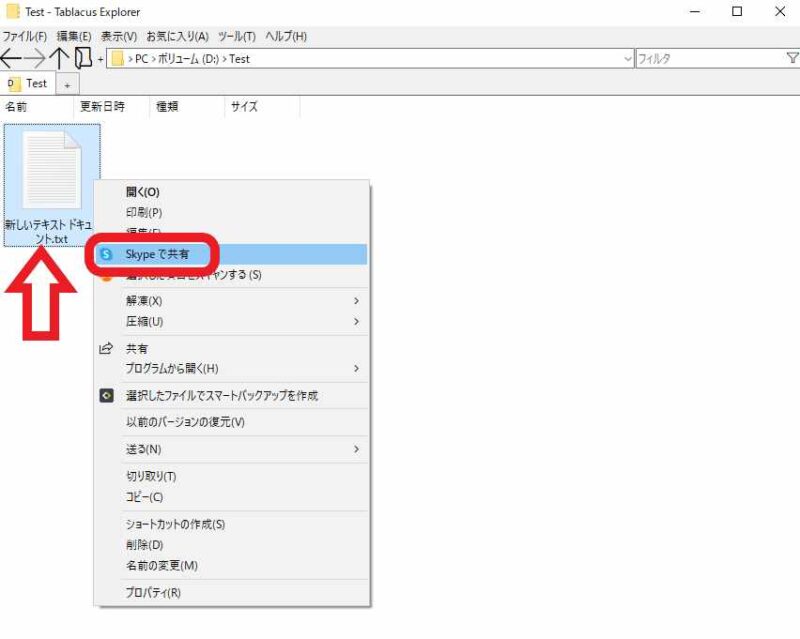
では実際にメニュー項目にフィルタを設定して非表示にしてみましょう、今回はこちらの「Skypeで共有」のメニュー項目をフィルタに登録してみたいと思います。
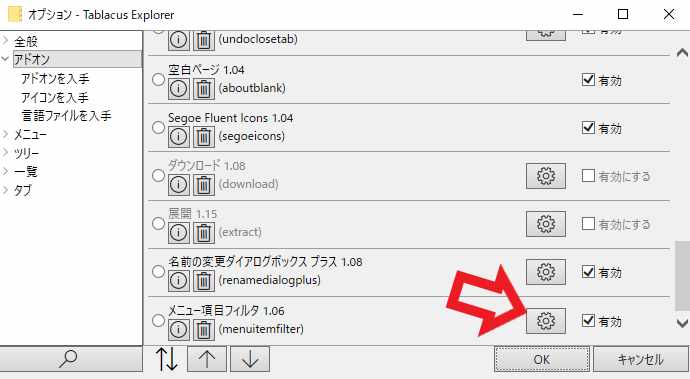
フィルタに登録するには先程インストールした「メニュー項目フィルタ」のオプションから行います、Tablacus Explorerの上部メニューの「ツール」を選択して「アドオン」をクリックしてください、オプション画面が開きますのでメニュー項目フィルタの「オプション」ボタンをクリックします。
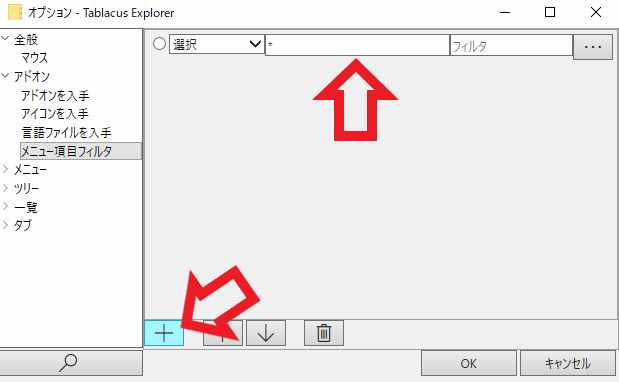
最初は一個も設定がありませんので追加する必要があります、下部の「追加」ボタンをクリックしてください、すると上の画像の様に一個設定が追加されます、新しく設定を追加したい時はこちらの「追加」ボタンから増やしていきます、削除したい場合は削除したい設定を選択して「取除く」ボタンですね、設定左端の丸をクリックすると選択出来ます。
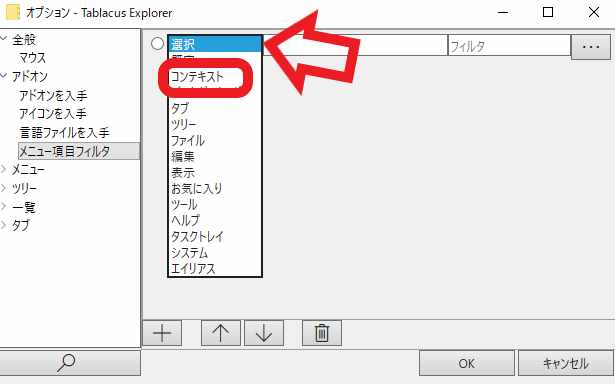
まずは左側の選択をクリックしてメニューの種類を選択します、今回非表示にする項目は「Skypeで共有」ですので「コンテキスト」を選択します。
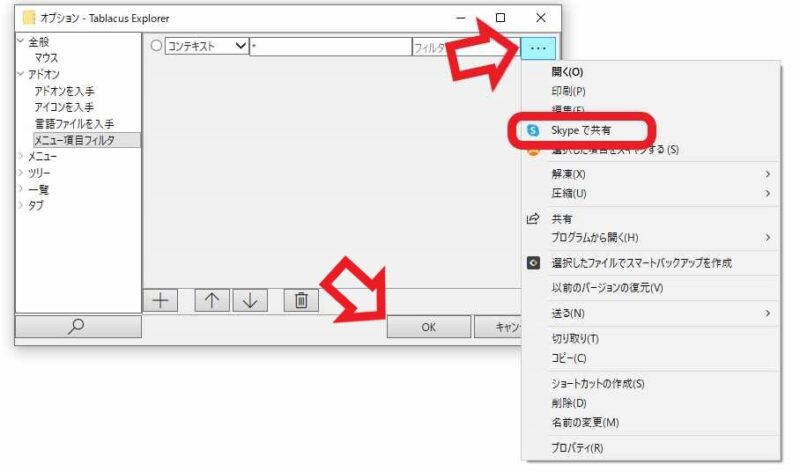
次に右端の「参照」ボタンをクリックしてフィルタに登録するメニュー項目を選択してください、今回は「Skypeで共有」ですね、メニュー項目を選択するとお隣のフィルタに登録されます、もし参照ボタン押してもフィルタに登録したいメニュー項目が表示されない場合は、このウィンドウはそのまま放置しておいて、Tablacus Explorerでフィルタに登録したいメニュー項目の表示されるファイルやフォルダをクリックして選択してください、その後で放置してあったウィンドウの「参照」ボタンからメニュー項目を選択しましょう、設定が終わったら「OK」ボタンをクリックして設定完了です。
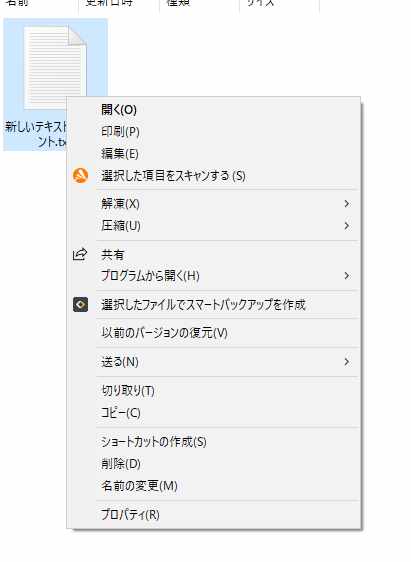
これでコンテキストメニューから「Skypeで共有」を非表示にする事が出来ました、今回は試しにコンテキストメニューから項目をフィルタ登録しましたが他のメニューも登録方法は同じです、メニューの種類を選択→メニューの項目を選択ですね、非表示にしたいメニュー項目がある方は試して見られて下さい。

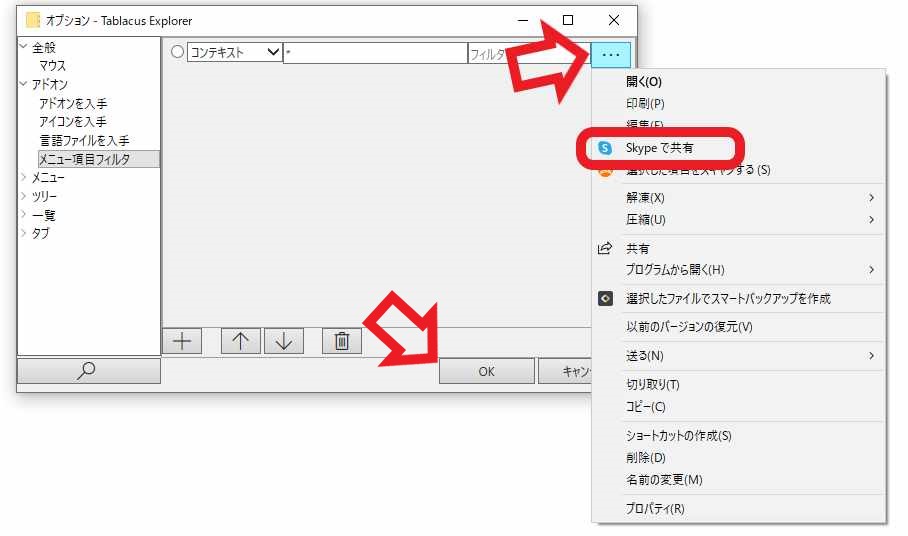
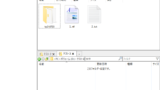
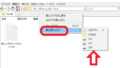
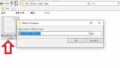
コメント